Chaque nouvelle génération de console est un autre pas en avant dans l'accessibilité. Que ce soit grâce à des innovations dans les jeux qui permettent aux joueurs de personnaliser l'expérience selon leurs propres préférences, de nouveaux contrôleurs ou même le matériel lui-même. Alors que la PlayStation 5 a été lancée avec seulement une poignée de nouvelles fonctionnalités par rapport à son prédécesseur , Sony l'a continuellement mise à jour avec des fonctionnalités pour faciliter et rendre plus pratique le contrôle de son système le plus puissant à ce jour.
Une fonctionnalité extrêmement pratique et très demandée que la PS5 a reçue est les commandes vocales. Ceux-ci vous permettent de naviguer et de contrôler la majorité des fonctions de votre console (en dehors des jeux, bien sûr) sans avoir à prendre une manette. Ce système peut être à la fois plus pratique et intuitif pour les gens, surtout si vous n'êtes pas familier avec la navigation dans l'interface utilisateur PS5. Vous devez faire quelques choses pour que ce système soit opérationnel, puis savoir exactement ce que vous pouvez en faire avant de vous reposer et de commander votrePS5autour avec rien d'autre que votre voix. Voici un guide de commande vocale complet pour vous aider à démarrer.
Comment configurer les commandes vocales
La configuration des commandes vocales n'est pas trop difficile, mais nécessite quelques étapes spécifiques sur lesquelles vous ne tomberez pas accidentellement et qui ne vous sont signalées nulle part par le système lui-même. Pour le configurer, démarrez simplement votre PS5 et accédez au menu Paramètres . À partir de là, sélectionnez simplement la commande vocale et activez-la.
Vous devez également vous assurer que le message Écoutez « Hey PlayStation ! » la bascule est également activée. C'est la phrase que votre PS5 écoutera pour commencer à accepter les commandes vocales.
Bien que la PS5 ne soit pas livrée avec un microphone intégré de quelque sorte que ce soit, il y a un microphone intégré dans votre DualSense qui fonctionnera pour vos besoins de commande vocale. Assurez-vous simplement que le microphone est allumé en appuyant sur le petit bouton en bas au centre de votre contrôleur entre les sticks analogiques.
Paramètres de commande vocale
Il existe plusieurs autres paramètres de commande vocale dans ce menu que vous pouvez modifier pour personnaliser un peu votre expérience. Malheureusement, vous ne pouvez pas ajouter de nouvelles commandes vocales pour les fonctions qu'il ne couvre pas déjà, mais vous pouvez au moins le rendre un peu plus pratique.
La vitesse et le volume de la parole ajustent simplement la vitesse et le volume de la réponse de la PS5 à vos commandes vocales.
Le délai de réponse peut être celui que vous souhaitez définir au-dessus de la normale, car il dictera combien de temps vous devez dire une commande correcte après avoir activé les commandes vocales en disant "Hey PlayStation!" avant qu'il suppose que vous ne voulez plus faire de commande et arrête d'écouter. Dans le réglage normal, vous disposez de quatre secondes pour émettre une commande avant qu'elle ne s'arrête d'écouter.
Un paramètre important qui, pour une raison quelconque, n'est pas répertorié sur cet écran est la liste des commandes. La liste des commandes, que nous détaillons ci-dessous, peut toutes être trouvées simplement en disant : « Hey, PlayStation. Aider." C'est un excellent moyen facile de vous rappeler ce que vous devez dire pour faire différentes choses ou de vous rappeler des choses que vous avez oublié que vous pouviez faire.
Toutes les commandes vocales
Ce sont toutes les commandes vocales actuelles que vous pouvez utiliser avec votre PS5. Encore une fois, si jamais vous oubliez des commandes, dites simplement "Hé, PlayStation. Help » et votre console vous présentera également la liste complète.
Encore une fois, vous devez dire "Hé, PlayStation !" avant d'utiliser l'une des commandes vocales suivantes, sinon vous parlerez tout seul.
Ouvrir le jeu/l'application
Pour démarrer n'importe quel jeu ou application que vous avez installé sur votre PS5, dites simplement "Ouvrir X", X étant bien sûr le nom du jeu ou de l'application que vous souhaitez démarrer. Dans le cas où vous voudriez jouer à un jeu d'une série, ou si deux noms se ressemblent, votrePS5vous présentera une liste d'options en fonction de ce que vous avez dit. Lorsque cela se produit, les différentes options seront numérotées. Pour choisir celui qui est correct, dites simplement "Numéro un" ou le numéro que vous voulez. Sinon, si aucune des options n'est correcte, vous pouvez dire "Afficher plus" pour obtenir plus d'options ou réessayer.
Vous pouvez également dire "Aller à X" pour accomplir la même chose.
Rechercher un jeu ou une application
Si vous souhaitez rechercher un article dans votre bibliothèque ou dans le PlayStation Store, dites simplement "Rechercher X" ou "Rechercher X". Cela fera apparaître une liste d'options liées au jeu ou à l'application que vous recherchez.
Commandes multimédias
Alors que les autres options sont idéales pour parcourir rapidement les menus pour accéder au jeu ou à l'application que vous souhaitez, les commandes vocales brillent vraiment lorsque vous utilisez la PS5 à des fins multimédias. Si vous regardez un film, une émission de télévision ou écoutez de la musique, vous disposez d'un certain nombre de commandes vocales bien plus pratiques à utiliser que la navigation avec une manette. Chacun est explicite, nous allons donc simplement les énumérer ici :
- Pause
- CV
- Rembobiner
- Avance rapide
- Suivant
- Précédent
- Capture de jeu
Si vous vivez un moment que vous souhaitez capturer en jouant à un jeu, il existe plusieurs commandes vocales que vous pouvez utiliser pour vous faciliter la tâche :
- Capturez ça ! – Cela enregistrera un extrait de votre jeu récent à la durée de capture par défaut de votre système.
- Capturer les cinq dernières minutes - Cela enregistrera les cinq dernières minutes de jeu.
- Commencer l'enregistrement - Cela commencera une session d'enregistrement.
- Arrêter l'enregistrement - Cela mettra fin à votre session d'enregistrement et enregistrera le clip.
Pour l'instant au moins, ce sont toutes les commandes vocales disponibles que vous pouvez utiliser sur la PS5. Bien que Sony ne l'ait pas confirmé, il est possible que d'autres soient ajoutés dans les futures mises à jour. Si d'autres sont ajoutés, nous mettrons à jour cet article pour les inclure.
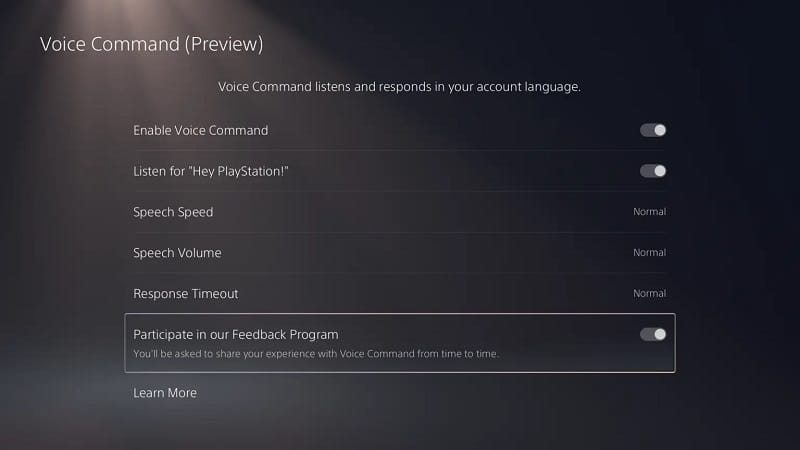
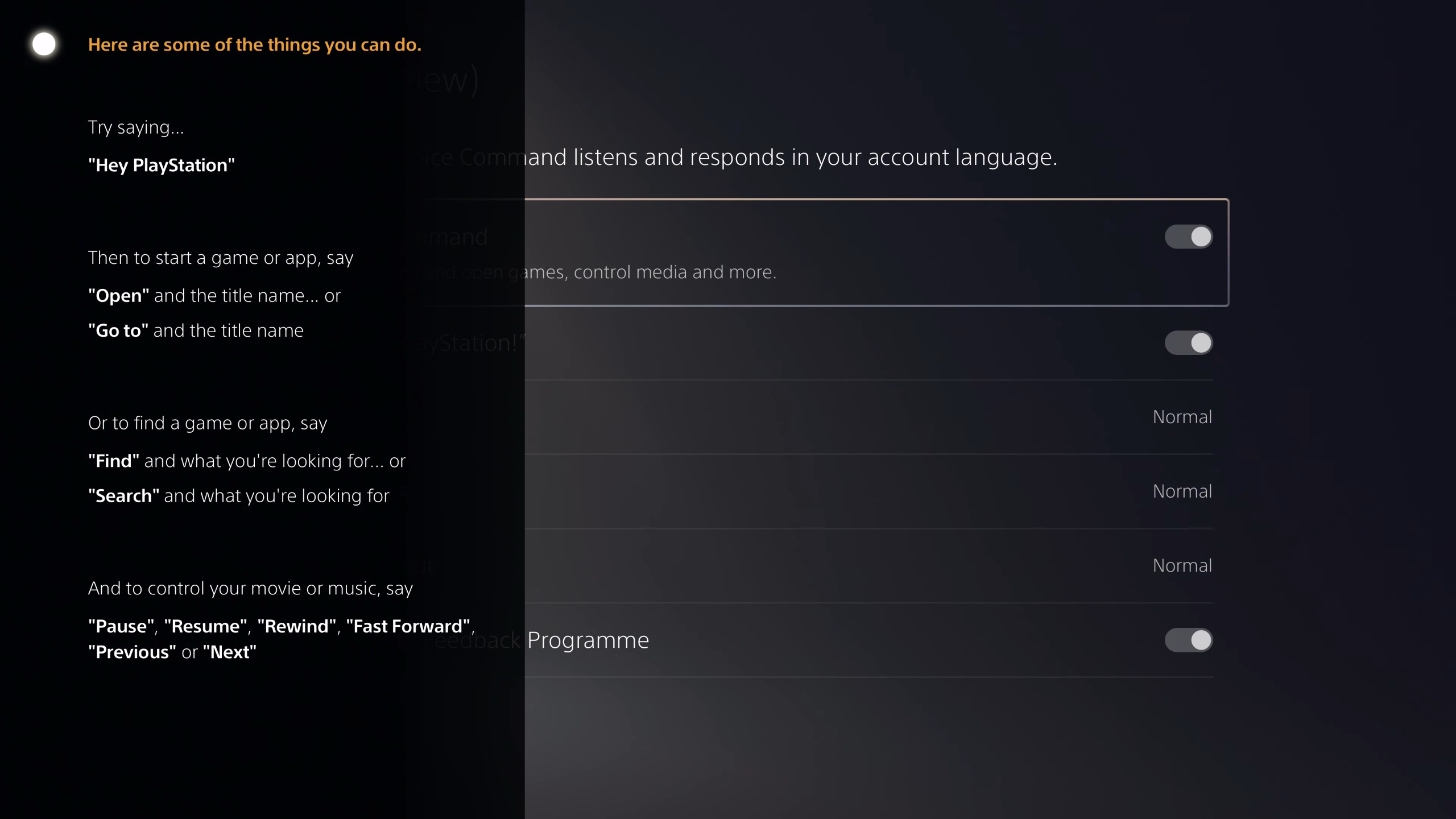
إرسال تعليق